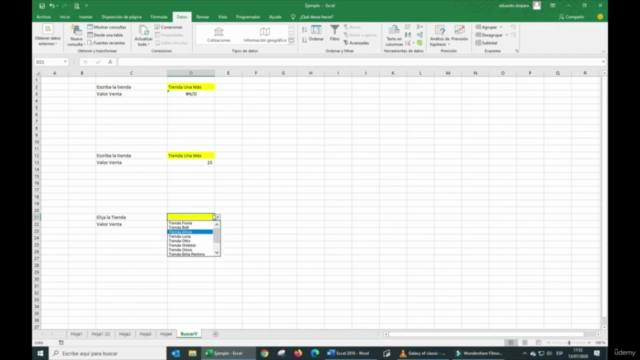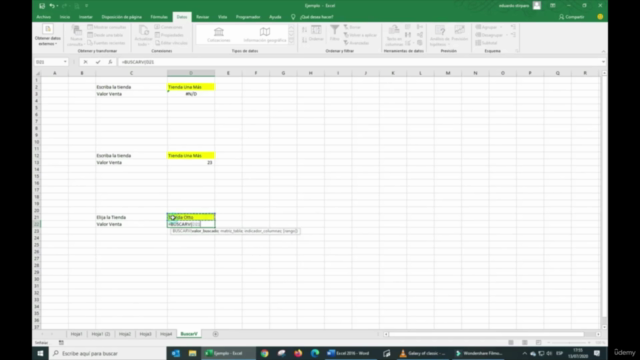Excel básico hasta el nivel intermedio, versión 2016
Excel desde el inicio hasta el nivel intermedio
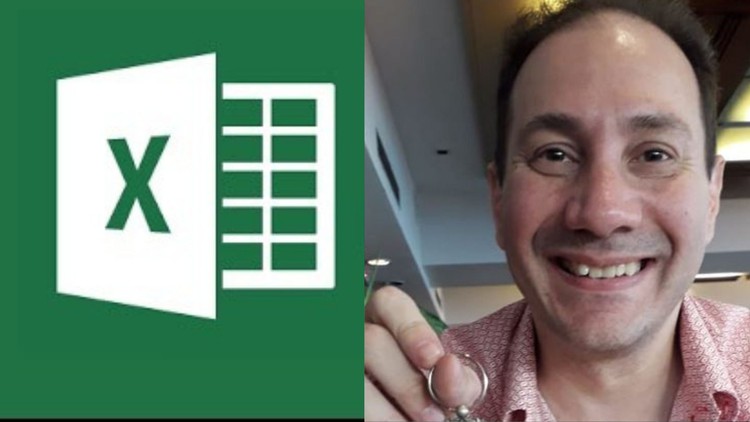
What you will learn
• Imprimir • Guardar • Guardar Como: puede modificarse el formato • Nuevo: abre una nueva planilla • Abrir: abre una planilla creada previamente •
• Ajustar texto • Combinar y centrar • Formato condicional • Formato celda • Insertar, eliminar y modificar celdas
• Autosuma • Ordenar • Márgenes • Orientación (vertical, horizontal) • Área de impresión • Colores • Fuentes • Fondo • Líneas de división
• Organizar: cuando se superponen datos o imágenes, se puede enviar alguno de fondo según la necesidad.
Proteger celdas - Algunas fórmulas: Suma, promedio, máximo, mínimo, Aleatotio, Condicionales
Inmovilizar paneles y signo $ Insertar tablas y segmentación de datos Buscar V y lista de valores Gráficos Buscar objetivo Solver
Tablas dinámicas 1: Crear tablas, opciones de tablas dinámicas, rellenar espacios vacíos, filas y columnas, diseño, agrupar. Segmentadores: diseño, propiedades
Tablas dinámicas 2: Ordenar, ver datos porcentuales, % del total general, conexión de informes en segmentador, agrupar por x cantidad de campos
Tablas dinámicas 3: Campos de valor, elementos de valor, detalles de campos de valor
Why take this course?
En este curso aprenderán todo lo básico para comenzar a utilizar Excel. Y llegando hasta el nivel intermedio, que termina en “Tablas dinámicas”.
Son 14 videos con audio español y subtítulos en español y en inglés
Se enseñarán los siguientes temas:
Imprimir. Guardar Como: veremos como guardar en el lugar del disco que elijamos y con el formato que nos interese, sea el mismo u otro, como podría ser pdf, o archivo habilitado para macros. Nuevo: abre una nueva planilla. Abrir: abre una planilla creada previamente. Ajustar texto: si queremos escribir y que automáticamente la fila se ensanche. Combinar y centrar: veremos cómo unir varias celdas y que el texto se centre en la celda resultante. Formato condicional: el formato condicional nos permite mostrar en una celda algo, que depende de otro dato previo. Formato celda: el alto de la celda, su ancho y el tipo de dato que contiene. Insertar, eliminar y modificar celdas. Autosuma: muestra la suma total de una cantidad de celdas seleccionadas. Ordenar: ordenaremos series de datos. Área de impresión. Colores. Fuentes. Fondo. Líneas de división: enmarcar datos. Organizar: cuando se superponen datos o imágenes, se puede enviar alguno de fondo según la necesidad. Lo mismo se puede hacer al frente. Esto queda claro en el video.
Proteger celdas: hay un apartado en general para este tema. Aquí veremos cómo proteger con clave, ya sea una hoja completa, o las celdas que elijamos dentro de una hoja. Dejando libres las demás.
Algunas fórmulas: Suma, promedio, máximo, mínimo. Condicionales: las condicionales, si bien son un tipo de fórmula, las veremos específicamente, ya que tienen variantes a las que conviene prestarles atención.
Inmovilizar paneles: se podrán inmovilizar ya sea la primera fila o columna. Se utiliza cuando hay una larga cantidad de datos, y no queremos que los títulos salgan de nuestra vista al avanzar en la pantalla.
Signo $: se utiliza para hacer referencias absolutas a una celda. Cuando no está el signo pesos, las referencias se llaman relativas. Se verá la diferencia en el funcionamiento, para que puedas elegir en qué caso conviene cada una.
Insertar tablas y segmentación de datos: en este video veremos como insertar tablas. Utilizar filtros, modificar el diseño. Ordenarlas. Agregar campos con cálculos. Y además cómo utilizar el segmentador de datos en las mismas.
Gráficos: Aprenderemos a insertar gráficos en Excel. Comprender los datos. Diversos tipos de gráficos. Modificar el diseño. Usar el más apropiado según el caso.
BuscarV y lista de valores: En la función buscarV, 3 formas diferentes de uso. Con datos llanos, con una tabla y con una tabla sumada a una lista de valores.
Buscar objetivo: Dónde encontrar la función financiera buscar objetivo. En qué casos conviene utilizarla. Y diferentes maneras de hacerlo dentro de un mismo ejemplo.
Solver: Como agregar el complemento Solver. Para qué sirve. Usar un ejemplo concreto para el que es útil la función financiera Solver.
Rellenar datos de celdas en blanco: Hay 2 usos muy útiles para esta automatización de rellenar datos en blanco. Mostraremos ambos casos detalladamente.
Tablas dinámicas 1: Es la introducción a las tablas dinámicas. Se muestra Crear tablas dinámicas a partir de un origen de datos llanos, o también de una tabla estática. Opciones de tablas dinámicas, rellenar espacios vacíos, filas y columnas, diseño, agrupar. Segmentadores: diseño, propiedades
Tablas dinámicas 2: Ordenar, ver datos porcentuales, % del total general, conexión de informes en segmentador, agrupar por x cantidad de campos
Tablas dinámicas 3: Campos de valor, elementos de valor, detalles de campos de valor
Screenshots